Настройка разрешений пользователя
Создатели могут использовать приложение ALM Accelerator для повышения производительности своего труда при разработке решений в Power Platform. Чтобы ваши создатели могли использовать это приложение, вам необходимо сначала настроить для них учетные записи пользователей в Microsoft Dataverse и Azure DevOps.
Настройка пользователя Dataverse
При запуске приложения ALM Accelerator пользователи должны иметь соответствующие роли для доступа к ресурсам в Dataverse. Мы рекомендуем вам создать рабочую группу в Dataverse, добавить в нее создателей и назначить соответствующие роли рабочей группе. После этого вы сможете добавлять создателей в группу в Microsoft Entra или исключать их из группы, управляя таким образом их доступом.
Выполните вход в Центр администрирования Power Platform и выберите среду, в которой существуют учетные записи создателей.
В разделе Доступ в Рабочие группы выберите Показать все.
Выберите Создать рабочую группу.
Введите Имя рабочей группы, а затем выберите Бизнес-единица и Администратор.
Выберите Группа безопасности Microsoft Entra ID для параметра Тип рабочей группы.
Выполните поиск и выберите имя группы безопасности Microsoft Entra ID, которой вы хотите предоставить доступ к приложению ALM Accelerator.
Выберите участников для Тип членства.
Выберите Далее.
Выберите роли Доступ к ALM Power App и Обычный пользователь, после чего нажмите Сохранить.
Совет
Создайте рабочую группу для назначения разрешений для приложения администрирования ALM Accelerator. Включите в рабочую группу роль безопасности Настройка развертывания ALM Power App. Подробнее об управлении рабочими группами Dataverse.
Настройка пользователя Azure DevOps
Подключения к службе в ALM Accelerator должны предоставлять пользовательские привилегии всем создателям, которым необходим доступ к ним, во всех средах, в которых работают создатели.
Выполните вход в Azure DevOps.
Откройте свой проект и выберите Настройки проекта в нижнем левом углу, чтобы получить доступ к настройкам проекта.
Выберите Подключения к службе, после чего из списка Подключения к службе выберите подключение к службе, которое будет совместно использоваться пользователями.
Выберите Дополнительно (…) в правом верхнем углу, а затем выберите Безопасность.
В списке Пользователь или группа выберите группу или пользователя, которым вы хотите предоставить разрешения пользователя.
Выберите Пользователь для Роль, а затем выберите Добавить.
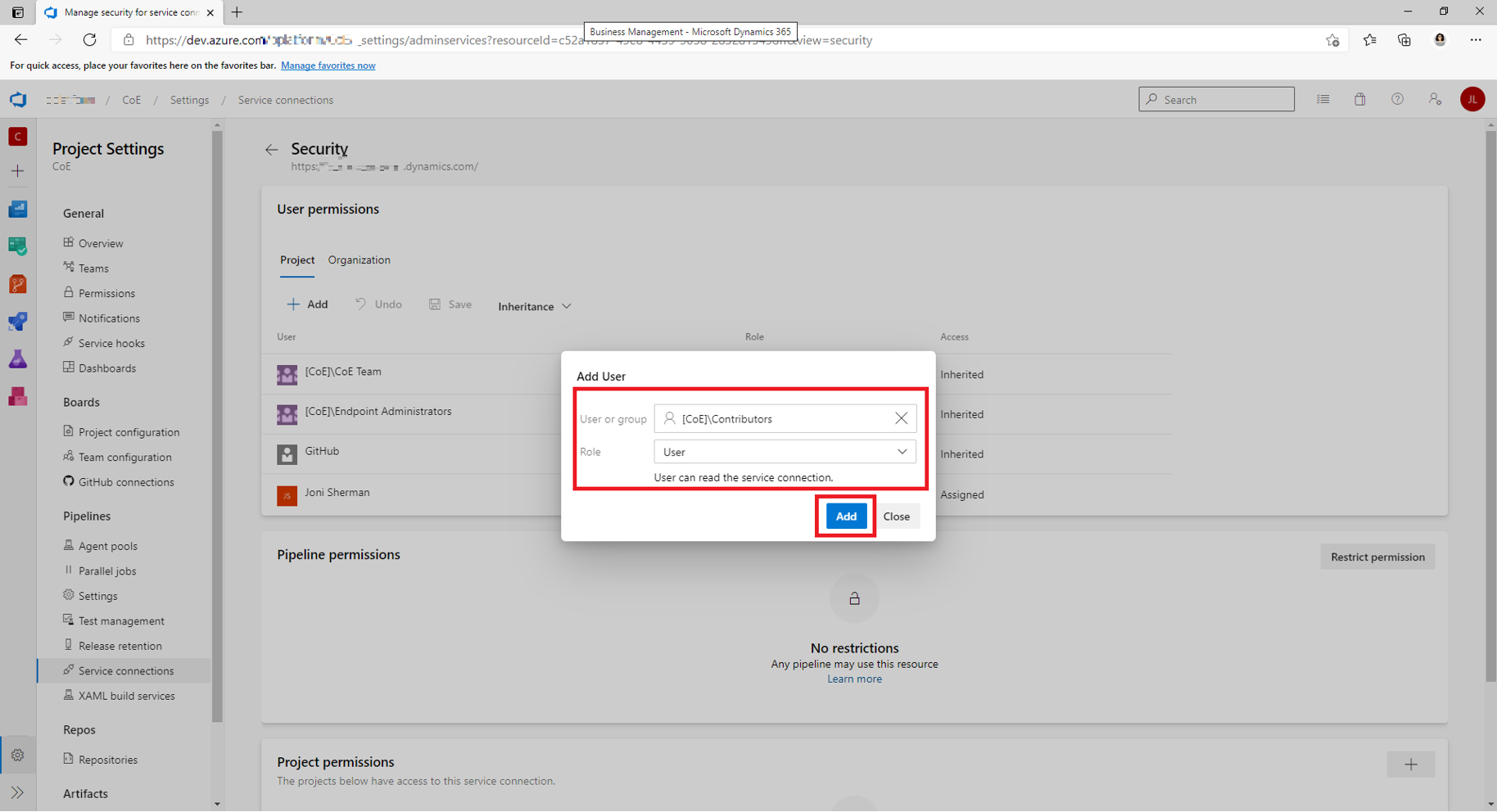
Повторите эти действия для каждого подключения к службе, которым вы хотите поделиться.
Разрешения для нижестоящих сред
ALM Accelerator предусматривает различные сценарии, в которых необходимо перечислить среды, в которых ALM Accelerator может развернуть решения. В каждой среде вошедшему пользователю нужны разные роли.
ALM Accelerator использует соединитель «Power Apps для создателей» для перечисления сред, к которым пользователи имеют доступ — либо потому, что у них есть роль «Создатель ресурсов среды», либо потому, что они являются владельцами или совладельцами приложения в среде и имеют разрешение на редактирование любого приложения. Когда вы изменяете роль пользователя в среде, происходит процесс синхронизации. Распространение изменений может занять некоторое время. Чтобы проверить, были ли синхронизированы изменения, создайте тестовое приложение на основе холста, которое вызывает соединитель «Power Apps для создателей», и проверьте извлеченный им список сред.
В следующей таблице описаны разрешения, необходимые для каждого сценария в ALM Accelerator.
| Сценарий | Роль Dataverse | Описание: |
|---|---|---|
| Выбор среды создателя | Создатель ресурсов среды или разрешение на редактирование любого приложения | Вошедший пользователь может отобразить список всех сред, в которые он может импортировать решения, или отобразить список решений для фиксации. |
| Создание профиля развертывания | Создатель ресурсов среды или разрешение на редактирование любого приложения | Вошедший пользователь может отобразить список всех сред, в которых может быть развернуто решение. Если вы укажете только URL-адрес, то в параметрах развертывания может быть ограничена функциональность в отношении ссылок на подключения. |
| Настройка параметров развертывания | Обычный пользователь | Если вошедшему пользователю необходимо создать подключения или отобразить список подключений, отобразить список рабочих групп для совместного использования в потоках и отобразить список рабочих групп для совместного использования в пользовательском соединителе, пользователю потребуется только роль обычного пользователя в среде. |
Развертывание решений в нижестоящих средах не зависит от вошедшего пользователя. Конвейеры развертывания используют для этого субъект-службу. Подробнее о стратегиях регистрации приложений.
Подробнее о ролях безопасности и разрешениях в среде Dataverse.
Следующие шаги
Обратная связь
Ожидается в ближайшее время: в течение 2024 года мы постепенно откажемся от GitHub Issues как механизма обратной связи для контента и заменим его новой системой обратной связи. Дополнительные сведения см. в разделе https://aka.ms/ContentUserFeedback.
Отправить и просмотреть отзыв по